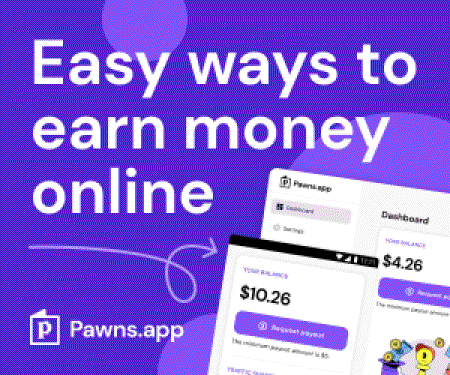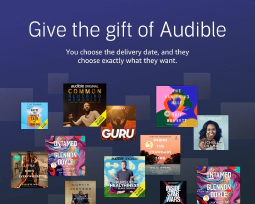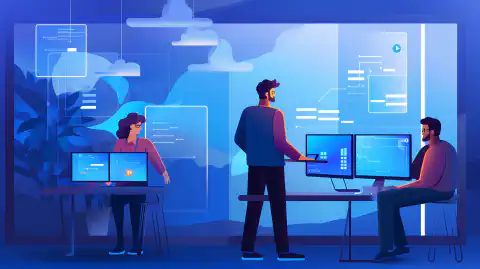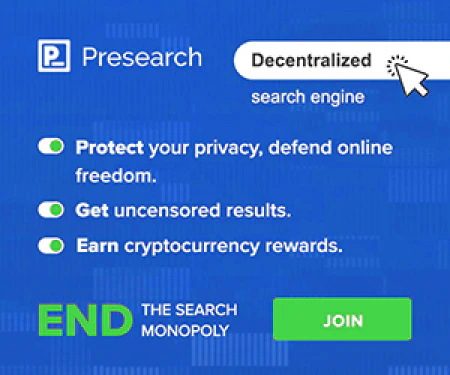完整指南:使用 PowerShell 在 Windows 上编写文件哈希值

Table of Contents
如何使用 PowerShell 获取 Windows 上文件的哈希值
在计算机安全领域,获取文件哈希值是确保数据完整性和验证文件真实性的关键步骤。哈希值是为文件生成的唯一标识符,允许用户检测篡改企图并验证数据的完整性。在本综合指南中,我们将探讨使用强大的脚本语言PowerShell获取 Windows 上文件的SHA256、MD5和SHA1哈希值的过程。请按照逐步说明深入学习具体示例。让我们开始吧
使用 PowerShell 在 Windows 上获取哈希值
PowerShell 是 Windows 的通用脚本语言和命令行 shell,它提供了 Get-FileHash cmdlet,使用户能够轻松计算文件的哈希值。
获取 SHA256 哈希值
要使用 PowerShell 获取文件的SHA256 哈希值,请按照以下简单步骤操作:
1.打开开始菜单,搜索PowerShell,然后选择Windows PowerShell,启动 PowerShell。
2.导航到文件所在的目录。使用 cd命令,然后输入目录路径。
3.执行以下命令获取文件的 SHA256 哈希值:
Get-FileHash -Algorithm SHA256 -Path "file_path"
获取 MD5 和 SHA1 哈希值
您还可以获取 MD5和 SHA1使用 PowerShell 获取文件的哈希值。使用以下命令:
- 获取
MD5 hash
Get-FileHash -Algorithm MD5 -Path "file_path"
- 要获得
SHA1 hash
Get-FileHash -Algorithm SHA1 -Path "file_path"
记住,在这两条命令中都要用文件路径替换 “file_path”。
示例
让我们通过具体示例来说明在 Windows 上使用 PowerShell 获取哈希值的过程。
示例 1:获取 SHA256 哈希值
假设您有一个名为 document.pdf目录中的 C:\Files要获得 SHA256 hash执行以下命令:
Get-FileHash -Algorithm SHA256 -Path "C:\Files\document.pdf"
输出将显示文件的 SHA256 哈希值。
示例 2:获取 MD5 哈希值
假设你拥有一个名为 image.jpg目录中存储的 C:\Photos要获得 MD5 hash请使用 PowerShell 运行以下命令来获取该文件:
Get-FileHash -Algorithm MD5 -Path "C:\Photos\image.jpg"
终端将显示文件的 MD5 哈希值。
示例 3:获取 SHA1 哈希值
假设有一个名为 data.txt目录中的 C:\Documents要获得 SHA1 hash执行以下命令:
Get-FileHash -Algorithm SHA1 -Path "C:\Documents\data.txt"
输出将显示文件的 SHA1 哈希值。